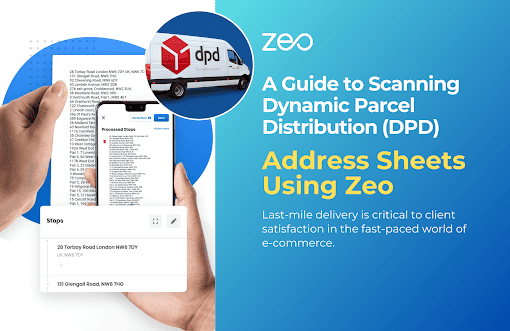Thời gian đọc: <1 phút
Zeo cho phép bạn thêm điểm dừng dễ dàng
Zeo cho phép bạn thêm điểm dừng một cách dễ dàng. Bạn có nhiều tùy chọn để nhập địa chỉ vào ứng dụng. Thêm điểm dừng bằng cách nhập là một trong những cách phổ biến nhất để thêm điểm dừng. Đây là cách chúng ta làm điều đó.
Hãy làm theo các bước đơn giản bên dưới để thêm điểm dừng bằng cách nhập vào hộp tìm kiếm được cung cấp:
- Mở Ứng dụng Công cụ lập kế hoạch lộ trình Zeo trên điện thoại của bạn và chuyển đến tab “Lịch sử”
- Nhấn “+ Thêm tuyến đường mới”
- Nhấn nút “Thêm điểm dừng”
- Nhập địa chỉ vào thanh tìm kiếm
- Chọn địa chỉ từ trình đơn thả xuống
- Thêm các chi tiết bổ sung (Ghi chú, Chi tiết khách hàng, v.v.)
- Nhập điểm dừng tiếp theo để thêm điểm dừng khác
- Nhấp vào Xong
- Nhập vị trí bắt đầu và kết thúc của bạn
- Nhấn lưu và tối ưu hóa
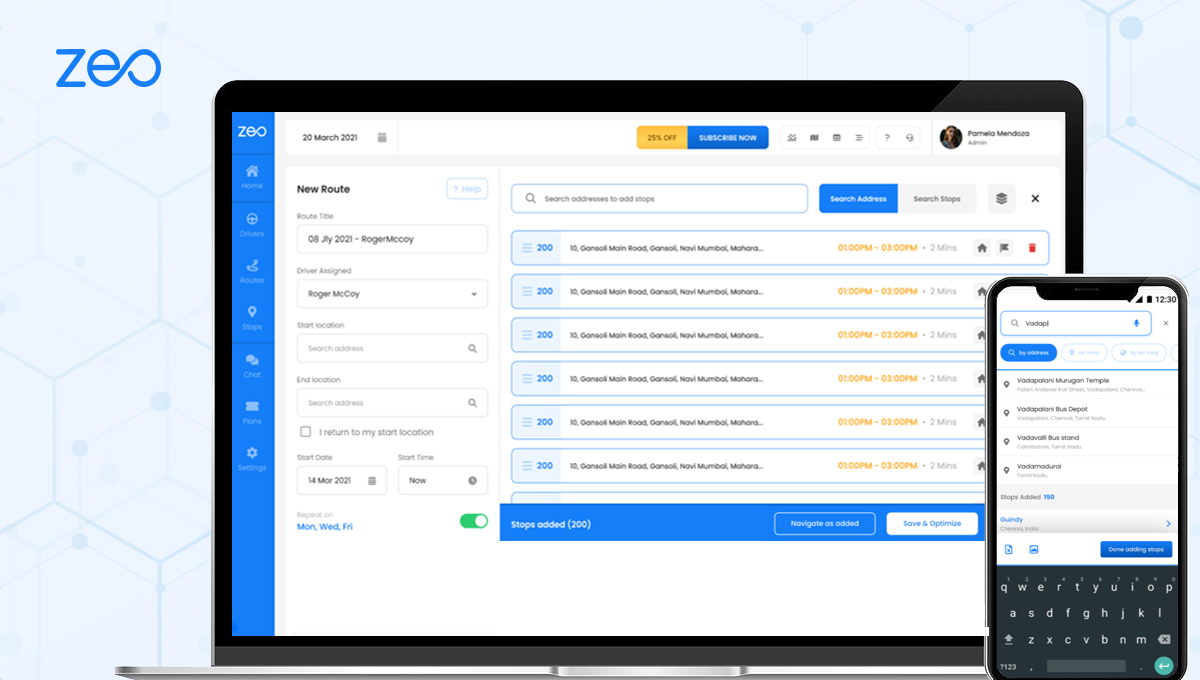
Trong bài viết này